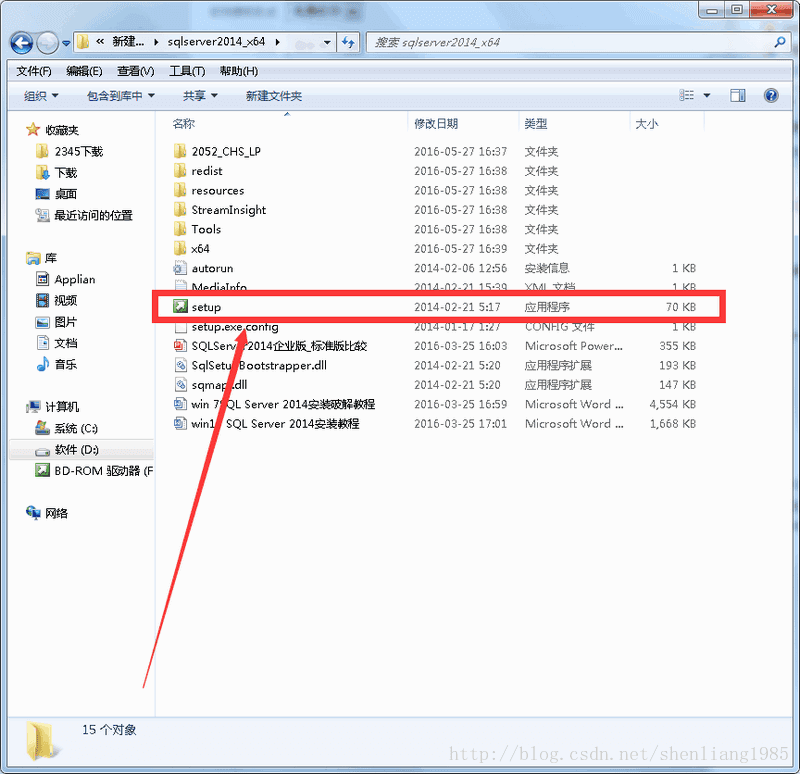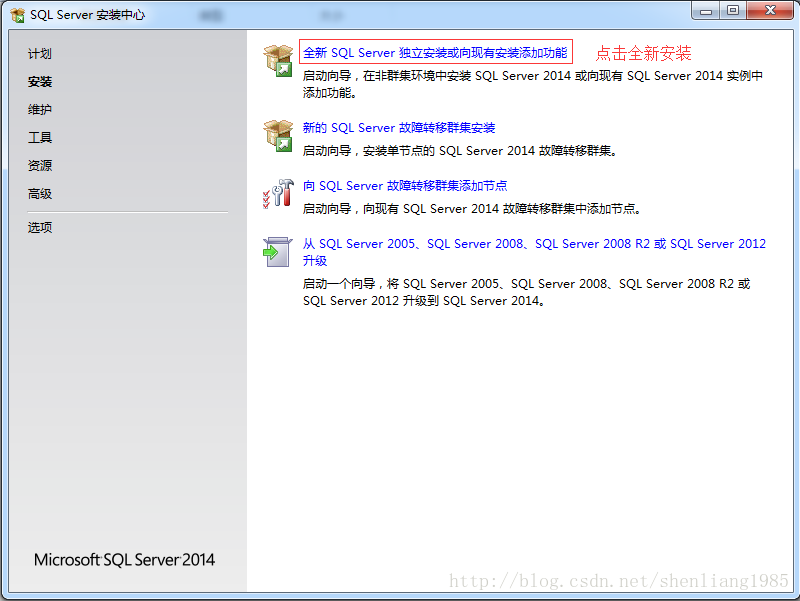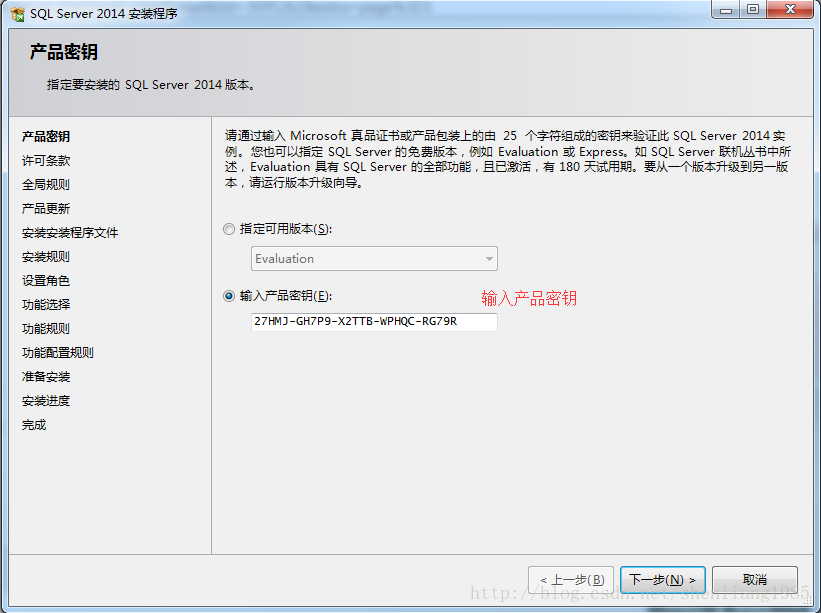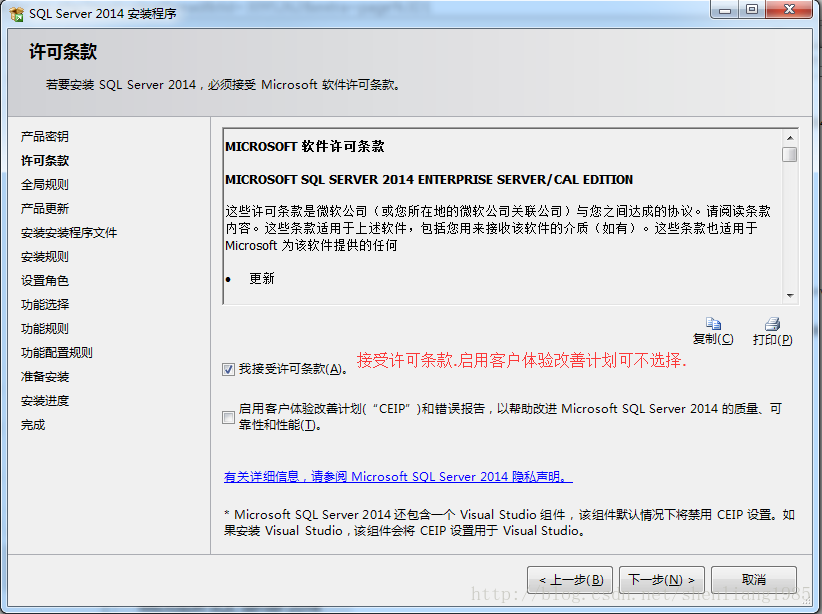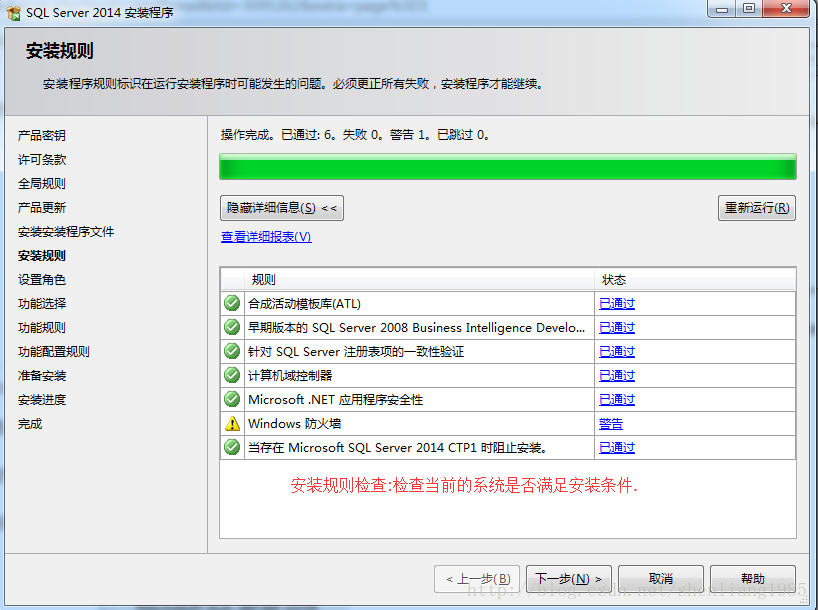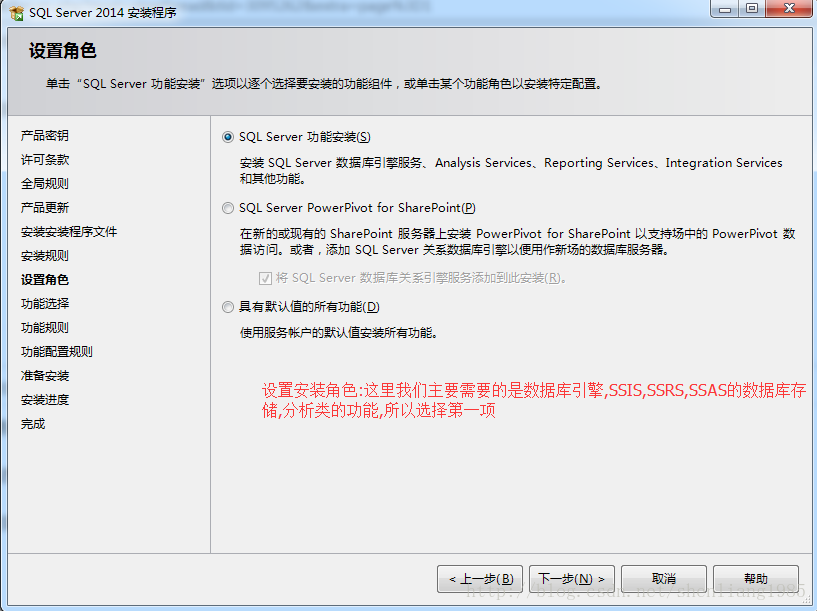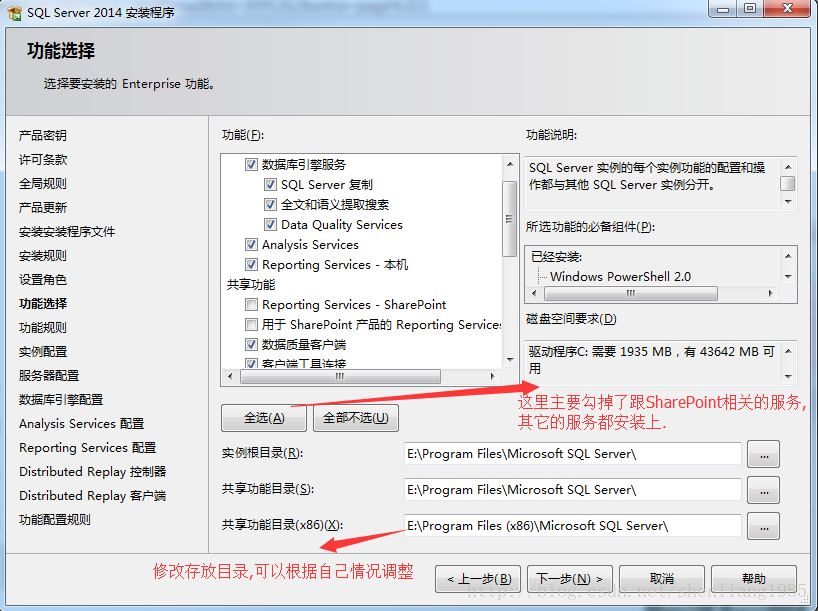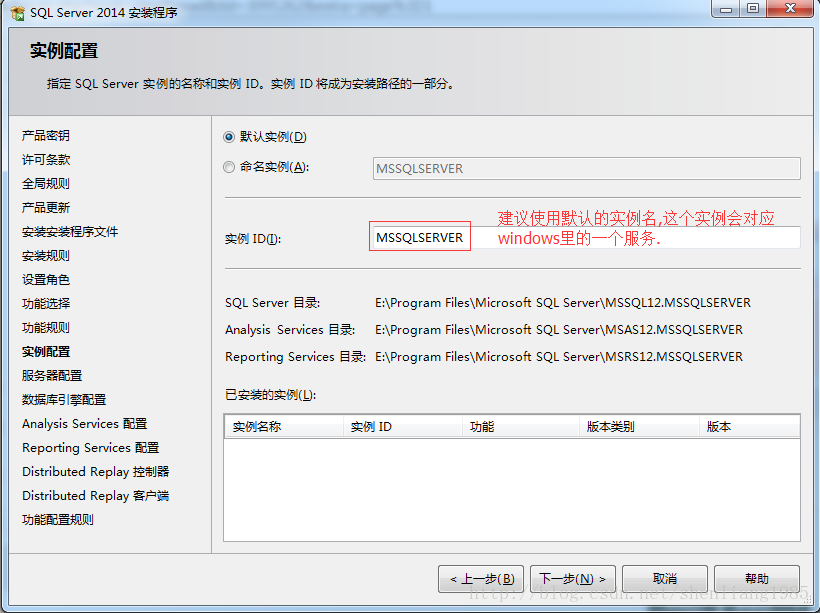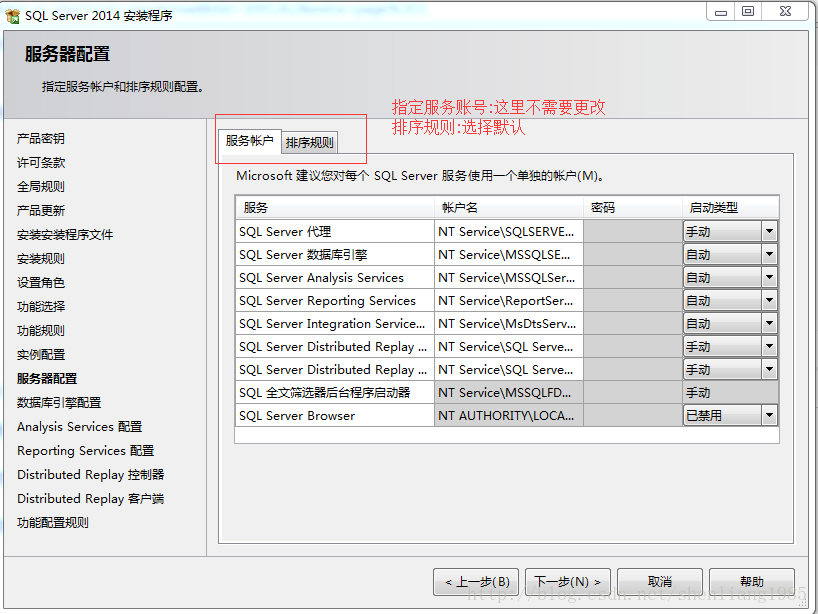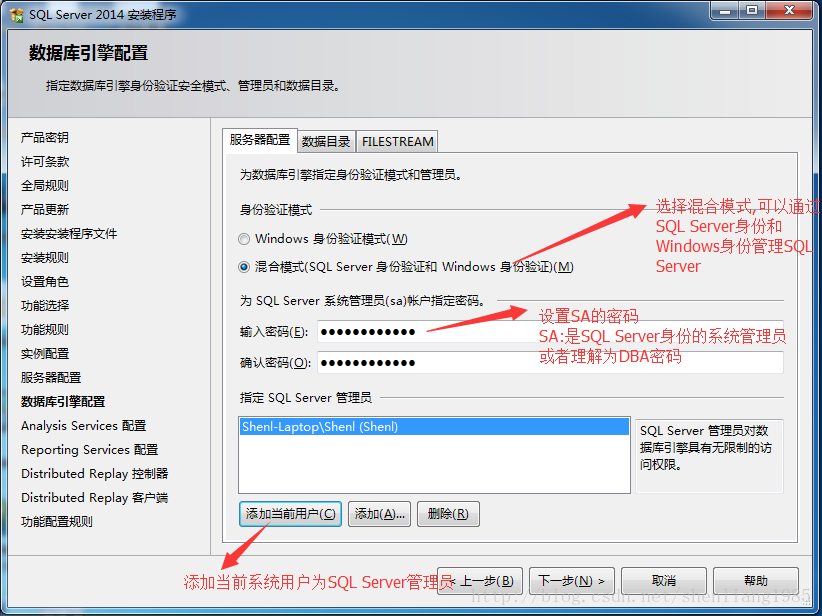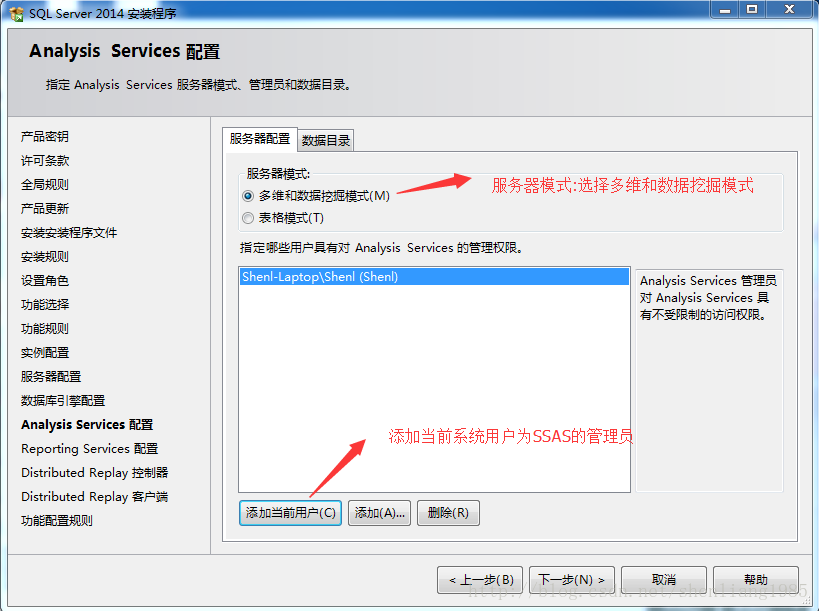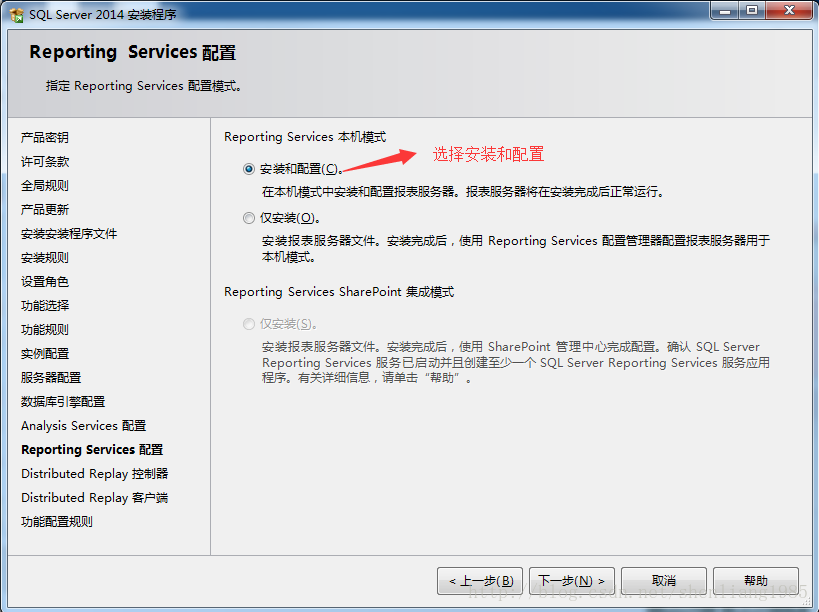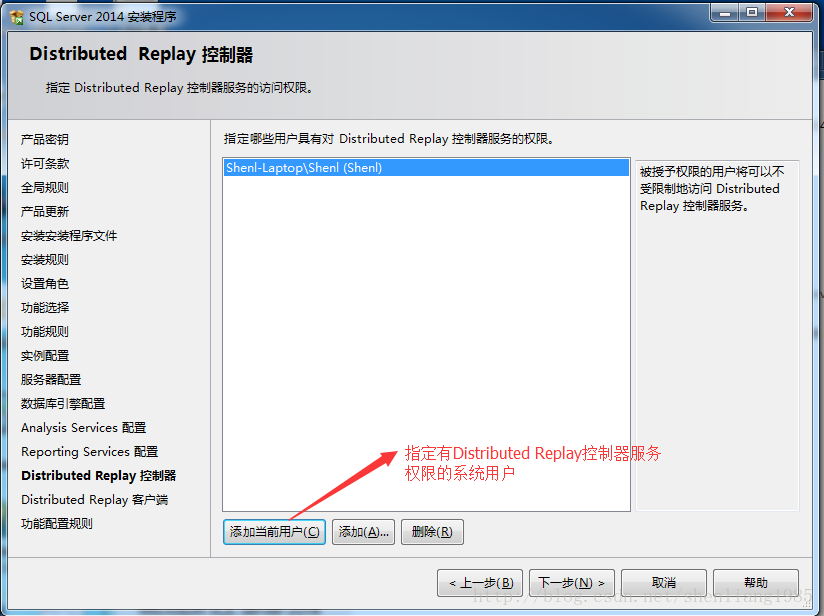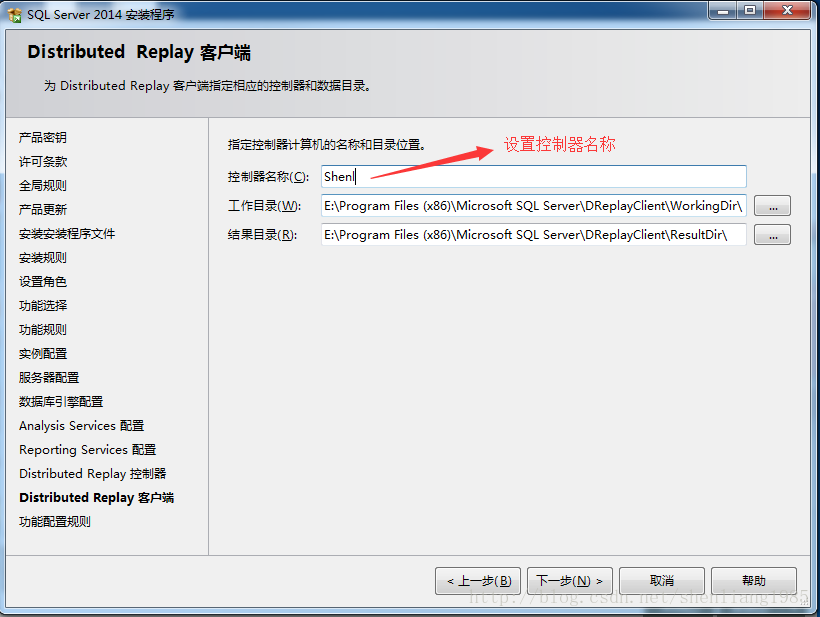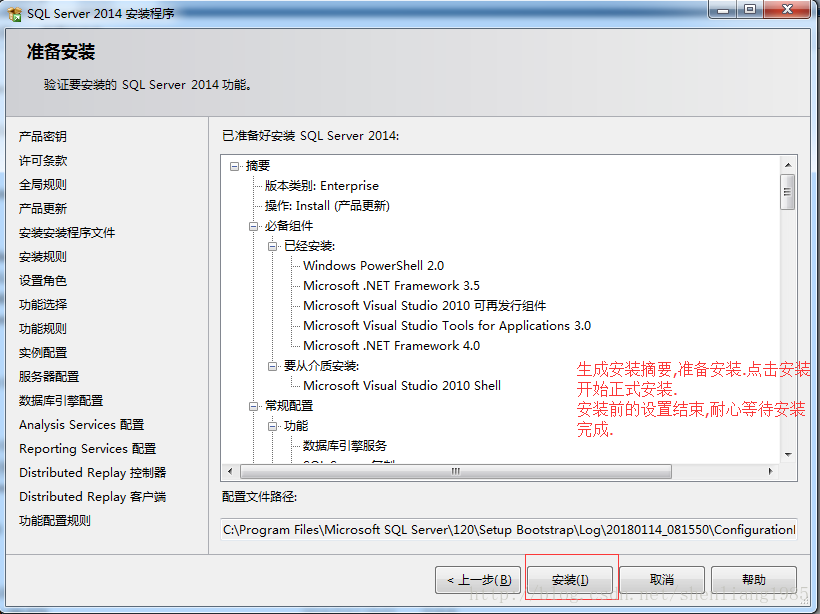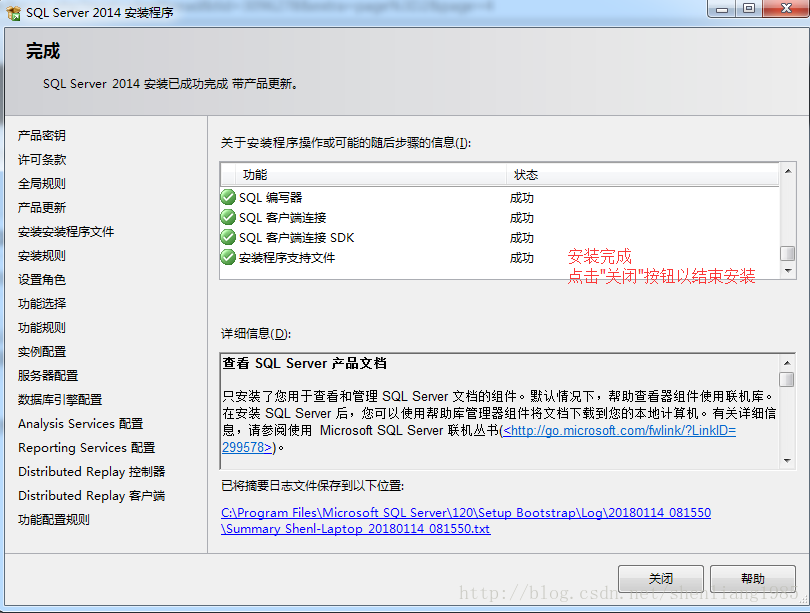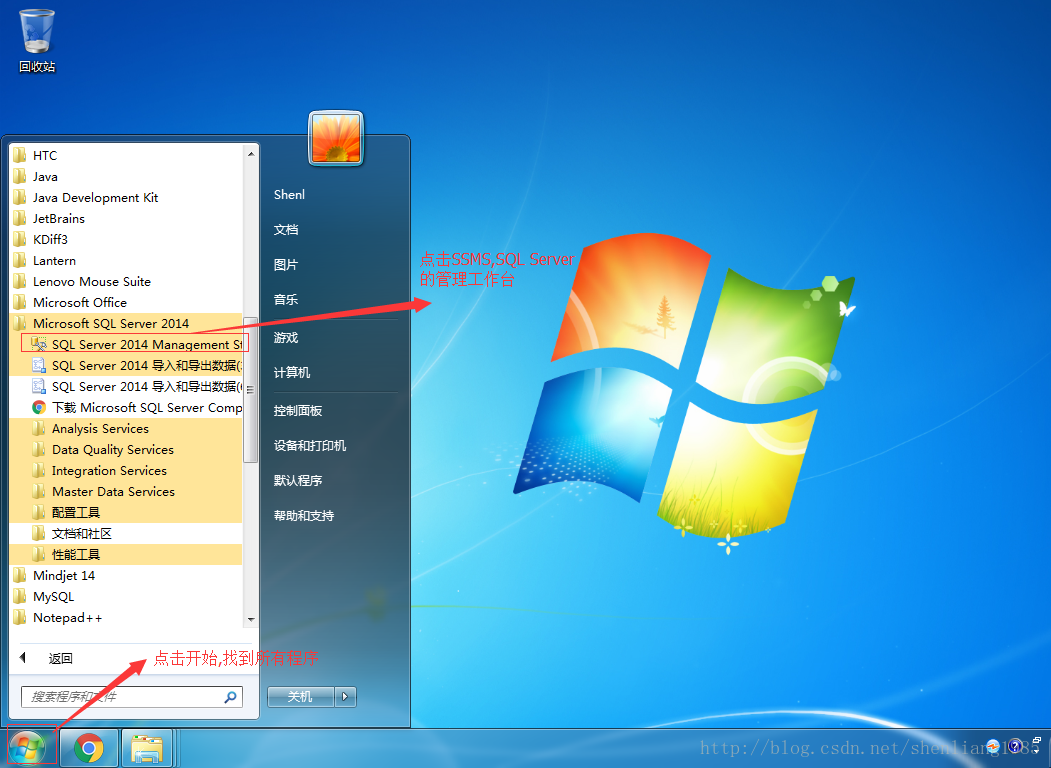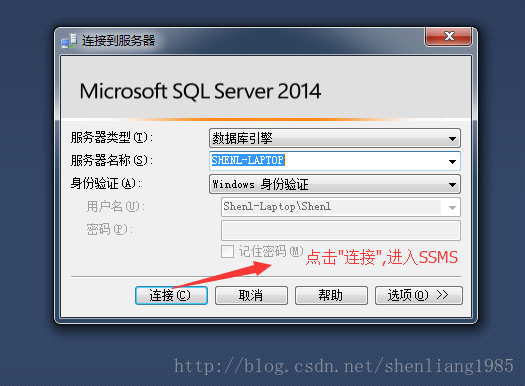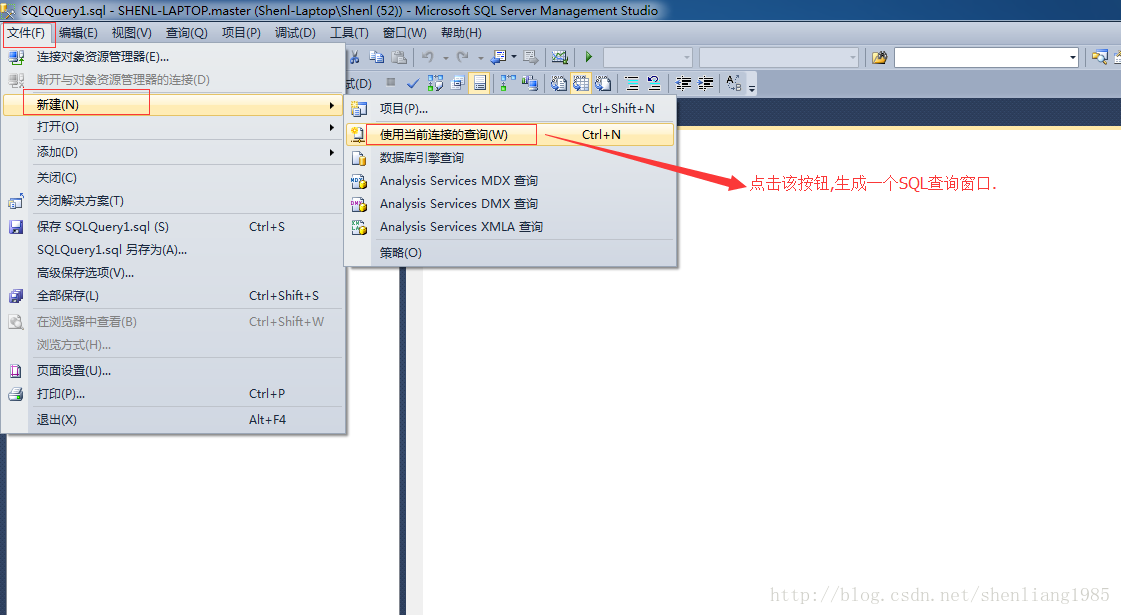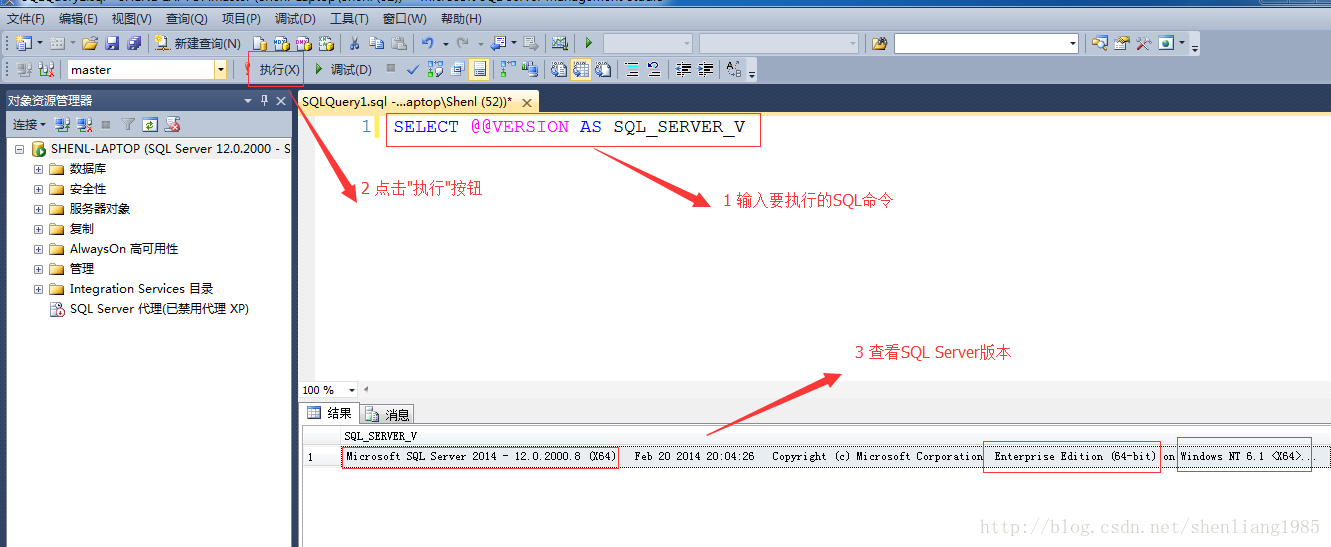SQL Server 2014 安裝圖解
SQL Server 2014安裝圖解
SQL Server2014 是Microsoft 公司推出的關係型資料庫管理系統。它用於大規模聯機事務處理(OLTP)、資料倉庫和電子商務應用的資料庫平臺;也是用於資料整合、分析和報表解決方案的商業智慧平臺。
2 準備
2.1 環境說明
1 SQL Server 2014安裝在WIN7 64位系統上,當然也可以安裝在WIN Server的版本上.
3 安裝
3.1下載軟體
通過下載工具下載SQL Server 2014企業版,連結見下:
ed2k://|file|cn_sql_server_2014_enterprise_edition_x64_dvd_3932882.iso|2898847744|A33CE10CD989083D1AD882DF0D56CFBE|/
3.2 安裝
1 將下載好的iso檔案解壓到指定目錄下.,比如D:\temp下.然後點選setup開始安裝.
2 點選左側的安裝選項,然後選擇全新安裝
3 輸入產品金鑰,然後點選下一步.
4 選中接受條款,然後點選下一步
5 進入安裝規則,點選下一步.
6 進入設定角色項,選擇要安裝的SQL Server的型別.
7 選擇SQL Server的功能,勾選相關服務後,根據需要更改安裝目錄.
8 設定例項ID的名稱,這裡一般選擇預設值.如果在一臺機器裡安裝兩個例項,則則需要新起個名字.
9 進入伺服器配置選項,這裡賬戶可以按照指定的使用者,也可以按照預設值.
10 進入資料庫引擎配置項,這裡可以指定混合模式並設定SA密碼,添加當前使用者為SQL Server管理員.
11 選擇SSAS服務配置,這裡一般選擇”多維和資料探勘模式”,同時指定當前使用者是SSAS服務的管理員.
12 SSRA服務配置,這裡選擇”安裝和配置”
13 指定Distributed Replay的訪問許可權,這裡選擇的是當前使用者.
14 指定控制器的名稱並指定相關目錄.
15 進入準備安裝選項,點選安裝.
16 耐性等待直至安裝完成.出現下圖介面時點選關閉,完成安裝.
3.4 安裝問題
暫無.
4 使用
SSMS 是SQL Server 2014 Management Studio的縮寫,是與DBE(資料庫引擎).SSAS(多維資料庫),資料報表引擎(SSRS),資料流引擎(SSIS)進行圖形化互動的整合工具.如下章節主要是驗證SSMS的使用.
1 首先開啟SSMS,在”開始”→”所有程式”找到” Microsoft SQL Server 2014”然後點選” SQL Server 2014 Management Studio”
2 點選要連線的資料庫引擎,這裡預設是本地資料庫引擎,縮寫成”.”,點選連線進入SSMS.
3 如下圖所示新建使用當前連線生成一個查詢視窗.
4 執行SQL語句,檢視當前安裝的SQL Server的版本資訊.
5 總結
暫無.